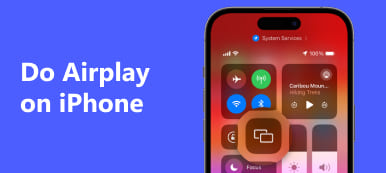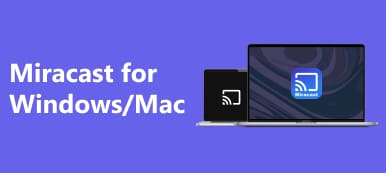Voulez-vous savoir comment faire la mise en miroir de l'écran en plein écran? Cherchez-vous à améliorer votre expérience de mise en miroir d'écran ? Explorez nos guides complets, qui explorent les subtilités de la mise en miroir plein écran sur divers appareils tels que les PC, les Apple TV, etc.
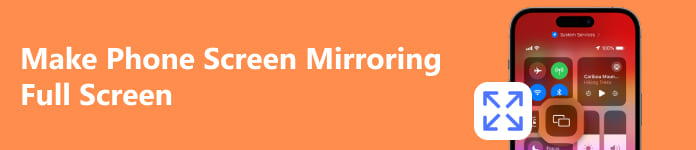
- Partie 1. Comment créer une mise en miroir de l'écran du téléphone en plein écran sur PC
- Partie 2. Comment créer une mise en miroir d'écran en plein écran sur Apple TV
- Partie 3. FAQ sur la mise en miroir de l'écran du téléphone en plein écran
Partie 1. Comment créer une mise en miroir de l'écran du téléphone en plein écran sur PC
Pour améliorer l'expérience de mise en miroir de l'écran de votre téléphone sur PC, Apeaksoft Miroir de Téléphone fournit une solution conviviale. Obtenez un affichage plein écran sans effort, vous permettant de capturer des captures d'écran et d'enregistrer votre écran de manière transparente. Téléchargez l'outil pour améliorer vos capacités de mise en miroir et profiter d'une expérience numérique plus immersive. Suivez les étapes détaillées ci-dessous pour continuer.
Étape 1 Installez Apeaksoft Phone Mirror sur votre appareil pour activer la mise en miroir plein écran et gérer efficacement l'écran de votre téléphone.
Étape 2 Après l'installation, sélectionnez soit Miroir iOS or Miroir Android dans l'outil pour ouvrir la fenêtre de connexion et lancer le processus de mise en miroir d'écran.

Étape 3 Optez alors pour Écran miroir dans le Connexion Wifi menu et respectez les instructions à l’écran. Cette procédure simple garantit une connexion fluide, facilitant ainsi la mise en miroir sans problème entre votre téléphone et votre PC. Apeaksoft Phone Mirror configurera automatiquement la mise en miroir de votre téléphone en plein écran.

Étape 4 Après une connexion réussie, vous pouvez refléter de manière transparente l'écran ou le son de votre téléphone Android sur votre PC. Profitez au maximum des outils fournis pour capturer des captures d'écran ou enregistrer votre écran.

Avec la solution conviviale d'Apeaksoft Phone Mirror, améliorez sans effort la mise en miroir de l'écran de votre téléphone sur PC. Obtenez un affichage plein écran fluide, capturez des captures d'écran, enregistrez votre écran et explorez même AirPlay pour Windows compatibilité. Améliorez facilement votre expérience numérique.
Partie 2. Comment créer une mise en miroir d'écran en plein écran sur Apple TV
Découvrez comment améliorer votre expérience de divertissement grâce à la mise en miroir plein écran sur Apple TV. Suivez ces étapes simples pour activer de manière transparente AirPlay et AirPlay Display Underscan, garantissant ainsi une expérience visuelle améliorée sur votre téléviseur. Apprenez à refléter l'écran de votre iPhone sans effort en accédant au Centre de contrôle et en sélectionnant le bouton Screen Mirroring. Imaginez une expérience plein écran en choisissant votre téléviseur parmi les appareils disponibles. Améliorez votre plaisir grâce à ces techniques conviviales pour une connectivité transparente et un attrait visuel amélioré.
Étape 1 Accédez aux paramètres de votre Apple TV, activez AirPlay et choisissez Sous-analyse de l'affichage AirPlay pour activer de manière transparente la mise en miroir plein écran pour une expérience visuelle améliorée sur votre téléviseur.
Étape 2 Faites glisser votre doigt depuis le coin supérieur droit de votre iPhone vers le centre de contrôle, puis choisissez le bouton Screen Mirroring pour une mise en miroir facile.
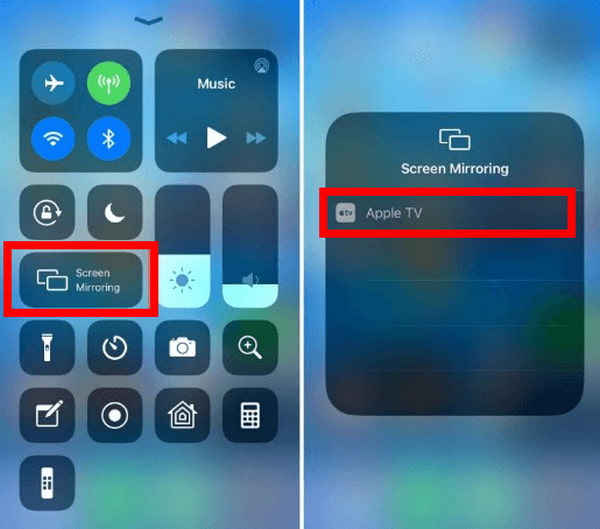
Étape 3 Sélectionnez votre téléviseur parmi les options de gadget disponibles, en lançant la mise en miroir de l'écran de l'iPhone sur votre Apple TV. Plongez-vous dans une expérience plein écran pour un plaisir amélioré et une connectivité transparente.
Partie 3. FAQ sur la mise en miroir de l'écran du téléphone en plein écran
Puis-je faire en sorte qu’AirPlay soit en plein écran sur mon téléviseur ?
Certes, vous pouvez bénéficier d'une expérience plein écran avec AirPlay sur votre téléviseur, en particulier lorsque vous utilisez Apple TV. Assurez-vous que les deux gadgets sont connectés au même réseau WiFi, lancez AirPlay depuis votre appareil et assistez à une mise en miroir transparente du contenu sur le téléviseur. Effectuez des ajustements pour un affichage plein écran optimal. Améliorez votre expérience visuelle avec Mise en miroir d'Apple TV capacités.
Puis-je faire du HDMI en plein écran ?
Certes, l’obtention du plein écran HDMI dépend à la fois de l’appareil source et des paramètres du téléviseur. Assurez une connexion sécurisée de votre câble HDMI entre les appareils. Utilisez la télécommande du téléviseur ou le menu à l'écran pour régler les paramètres d'affichage. Explorez des options telles que le rapport hauteur/largeur ou le zoom pour maximiser l'espace sur l'écran, garantissant ainsi un affichage plein écran pour une expérience visuelle optimale.
Puis-je utiliser la mise en miroir d'écran Android sur un téléviseur en plein écran ?
Oui, utilisez la mise en miroir de l'écran Android sur votre téléviseur en plein écran en connectant les deux appareils au même réseau WiFi. Activez la mise en miroir de l'écran dans les paramètres de votre appareil ou utilisez des applications comme Google Home. Profitez d'un affichage optimisé car votre écran Android reflète parfaitement celui du téléviseur, offrant une expérience plein écran pour une visualisation et une commodité améliorées.
Pourquoi mon Chromecast ne diffuse-t-il pas en plein écran ?
Votre Chromecast peut ne pas diffuser en plein écran en raison d'un contenu incompatible, de paramètres ou de problèmes de réseau. Assurez-vous de diffuser du contenu pris en charge, vérifiez les paramètres de l'appareil et du Chromecast pour les options de mise en miroir d'écran ou de diffusion, et assurez une connexion WiFi stable. De plus, mettez à jour le micrologiciel du Chromecast et redémarrez les appareils si les problèmes persistent. Si vous utilisez la mise en miroir d'écran, certaines applications peuvent ne pas prendre en charge la diffusion en plein écran.
Comment puis-je faire en sorte que mon iPad reflète le plein écran ?
Pour que votre iPad reflète le plein écran, faites glisser votre doigt depuis le coin supérieur droit pour accéder au Centre de contrôle. Appuyez sur Screen Mirroring et sélectionnez l'appareil souhaité. Si vous utilisez Apple TV, assurez-vous qu'elle est connectée au même réseau WiFi. Ajustez l’orientation de l’iPad pour une visualisation optimale. Pour les autres appareils, utilisez des applications de mise en miroir d'écran compatibles. Certaines applications peuvent ne pas prendre en charge la mise en miroir plein écran.
Conclusion
Réaliser une expérience immersive de mise en miroir d'écran est à portée de main, notamment avec l'innovation de AirPlay reflétant le plein écran sur le téléviseur. À la fin de cette exploration complète, vous avez découvert les subtilités de la mise en miroir plein écran transparente sur les PC, les Apple TV et divers appareils.